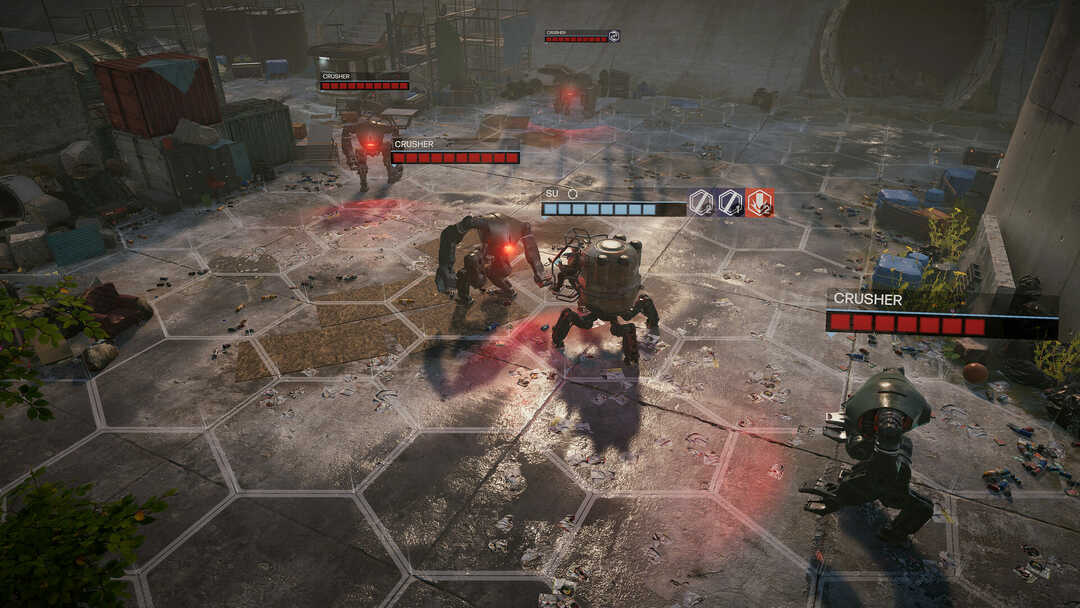- Mange brukere har klaget over at Steam sitter fast i frakoblet modus.
- Steam-hurtigbuffer eller geografisk begrenset innhold kan være noen av årsakene til dette problemet.
- Så å rense appbufferen og tilpasse noen Internett-innstillinger vil hjelpe.
- Å installere Steam helt på nytt er en siste utvei, og forhåpentligvis kommer du ikke til den delen.

Denne programvaren reparerer vanlige datamaskinfeil, beskytter deg mot filtap, skadelig programvare, maskinvarefeil og optimaliserer PC-en for maksimal ytelse. Løs PC-problemer og fjern virus nå i tre enkle trinn:
- Last ned Restoro PC-reparasjonsverktøy som kommer med patenterte teknologier (patent tilgjengelig her).
- Klikk Start søk for å finne Windows-problemer som kan forårsake PC-problemer.
- Klikk Reparer alle for å fikse problemer som påvirker datamaskinens sikkerhet og ytelse
- Restoro er lastet ned av 0 lesere denne måneden.
Damp er en fantastisk spillplattform, men mange brukere rapporterte at appen rett og slett ikke kommer ut av frakoblet modus.
Det er mange årsaker til dette problemet, og i dagens artikkel viser vi deg hvordan du løser dette problemet en gang for alle.
Hvordan fikser jeg Steam fast i frakoblet modus?
- Tøm nedlastingsbufferen
- Endre Internett-innstillingene
- Endre snarveien din
- Tilbakestill Winsock
- Gi klientregistret nytt navn
- Installer Steam på nytt
1. Tøm nedlastingsbufferen
- Åpne Steam-klienten din og naviger til Innstillinger.
- Å velge Nedlastinger i Innstillinger panelet.
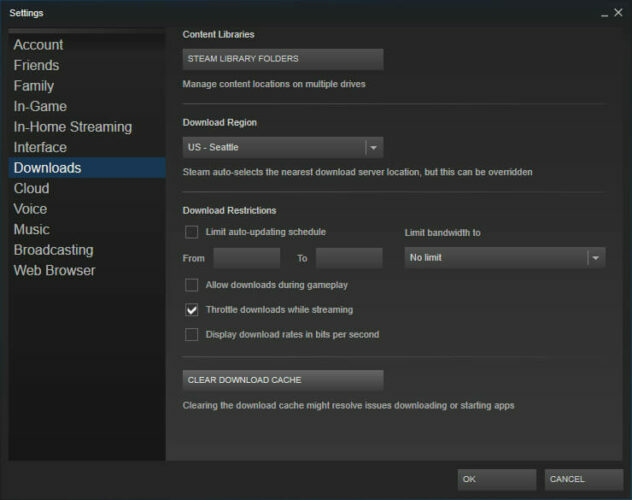
- Klikk på Fjern nedlastingsbuffer. Neste klikk OK For å bekrefte valget ditt, vil Steam be om påloggingsinformasjonen din etterpå.
- Etter at du har logget på igjen, starter Steam som forventet.
2. Endre Internett-innstillingene
- Åpen Nettverk og delingssenter.
- Klikk på Internett instillinger (nederst til venstre i vinduet).
- Velg Avansert kategorien og bla nedover Sikkerhet oppføringer.
- Fjern merket Aktiver utvidet beskyttet modus.
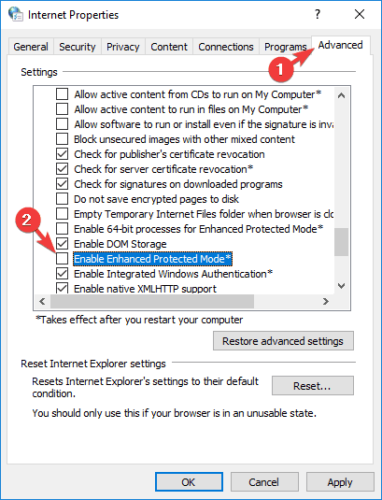
- Start maskinen på nytt og start Steam.
Hvis du nylig har byttet plassering, må du sørge for at tilgangen din til Steam ikke er geografisk begrenset.
På dette notatet, bruk a VPN, ikke bare for å beskytte personvernet ditt på nettet mens du surfer på Internett eller spiller online-spill, men også for å få tilgang til spillinnhold fra hvor som helst i verden.
PIA (privat internettilgang) er et utmerket VPN, med hundrevis av servere over hele verden, førsteklasses personvern (ingen logger) og utmerket mobilitet (tilgang på opptil 6 enheter med ett abonnement).
Å komme i gang med PIA er ekstremt enkelt - du trenger bare å laste ned verktøyet, bli med i fellesskapet og slå på VPN-en din.

Privat internettilgang
Bruk PIA til å blokkere tilgangen til favorittinnholdet ditt på Steam, uansett hvor du er, og hold deg anonyme på Internett til enhver tid.
3. Endre snarveien din

- Finn Steam-klienten din.
- Lag en snarvei av Steam i samme katalog.
- Klikk Eiendommer og gå over til Generell fanen.
- I Mål dialogboks, legg til -tcp til slutt og klikk Søke om.
- Bruk denne snarveien til å starte Steam.
4.Reset Winsock
- Start Ledeteksten.
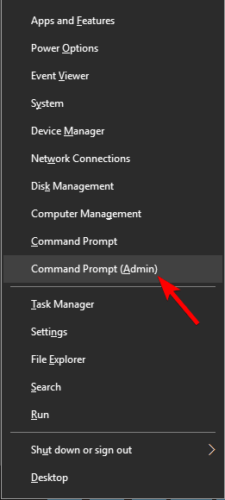
- Skriv inn følgende og trykk Enter:
netsh winsock tilbakestillingskatalog - Kopier / lim inn kommandoen nedenfor og trykk Enter:
netsh int ip reset reset.log - Start PCen på nytt og prøv å starte Steam igjen.
5. Gi klientregistret nytt navn

- Naviger til Steam-katalogen.
- Lokaliser ClientRegistry.blob.
- Gi filen nytt navn til ClientRegistryOld.blob.
- Start Steam på nytt og la filen gjenopprettes.
Husk at for dette trinnet, må du avslutte Steam og avslutte alle oppgaver.
6. Installer Steam på nytt
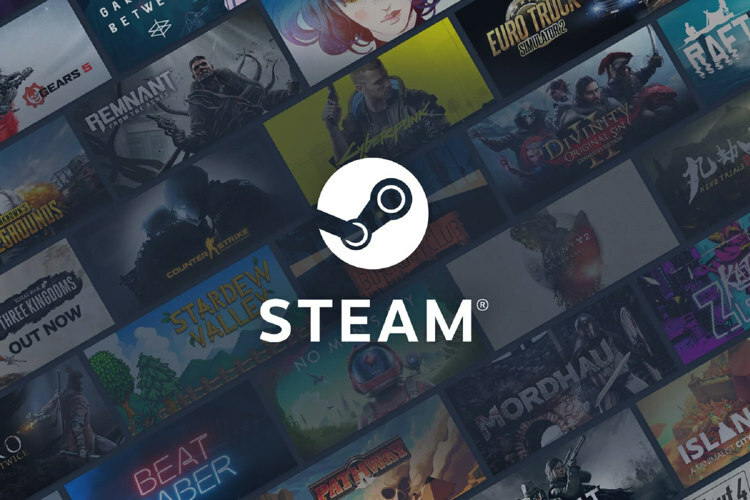
Når alle de andre løsningene mislykkes, kan vi prøve å installere Steam på nytt. Avinstaller først Steam og fjerne alle relaterte filer.
Start PCen på nytt og start Steam med administrative rettigheter. Steam begynner å oppdatere seg selv og prøver å erstatte de manglende filene. Forhåpentligvis vil det fungere som forventet.
Der går du, dette er bare noen få løsninger du kan prøve hvis Steam ikke åpnes på din PC. Prøv dem alle sammen og gi oss beskjed hvis de jobbet for deg.
 Har du fortsatt problemer?Løs dem med dette verktøyet:
Har du fortsatt problemer?Løs dem med dette verktøyet:
- Last ned dette PC-reparasjonsverktøyet rangert bra på TrustPilot.com (nedlastingen starter på denne siden).
- Klikk Start søk for å finne Windows-problemer som kan forårsake PC-problemer.
- Klikk Reparer alle for å løse problemer med patenterte teknologier (Eksklusiv rabatt for våre lesere).
Restoro er lastet ned av 0 lesere denne måneden.